Win7完美解决没有权限是有网络资源的提示
win7设置共享后访问提示无权限的解决方法

win7设置共享后访问提示无权限的解决方法日常办公,免不了数据共享,尤其是处在同一个局域网时,当我们想要访问已经设置好共享的WIN7电脑时,经常会被电脑无情的告知“您没有权限访问\\xxxxx\x”。
好吧,反正玩电脑也不是一年两年了,碰到的问题比我打过的字都多,自己想办法解决吧。
这里顺便网上借张图,告诉大家错误提示长啥样。
先冷静下来,百度我也是翻遍了,各种电脑各种情况,此文不具有绝对的适用性,但是我觉得大部分读者还是需要我下面要写到的内容的,所以如果你也是翻遍百度没有解决的话,花一分钟往下看看吧。
多余的操作不具体说明,尽量写的简单点。
首先,确保共享里已经设置了everyone的权限,如图:
然后,右键桌面网络---属性----更改高级共享设置里已经把“家庭或工作网络”
和“公用”里的“密码保护的共享”关闭。
看图吧:
最后,再确认这几台电脑都是手动填写的固定IP,都是同一工作组,看图看图:
最后,关键的来了,右键想要共享却提示无权限的盘或文件夹,属性---安全(没有安全手动百度)---编辑---添加---高级---立即查找---找到Everyone---确定---确定---最后根据实际情况勾选权限就OK了。
具体流程看图:
好了,这样就没问题了,大不了最多重启上一回。
无法访问您可能没有权限使用网络资源

无法访问您可能没有权限使用网络资源无法访问网络资源可能是由于以下原因造成的:
1.网络连接问题:检查一下您的网络连接是否正常,确保您的电脑或设备已连接到可用的网络。
您可以尝试重新连接无线网络或重新启动设备来解决连接问题。
2.网络设置问题:可能是由于您的网络设置有误,导致无法访问一些网站或资源。
您可以检查一下您的网络设置,确保没有设置了任何限制或阻止访问的选项。
4.防火墙或安全软件问题:一些防火墙或安全软件可能会阻止您访问一些网站或资源,以保护您的电脑免受恶意软件或网络攻击的威胁。
您可以检查一下您的防火墙或安全软件设置,确保没有设置了过多的限制。
5.DNS解析问题:域名系统(DNS)负责将网址解析为IP地址,以便您能够访问网站或资源。
如果DNS服务器无法解析一些网址,您可能无法访问该网站。
您可以尝试使用其他的DNS服务器或清除DNS缓存来解决这个问题。
6.服务器问题:有时,无法访问一些网站或资源是由于该网站或资源的服务器故障或维护导致的。
这种情况下,您只需要稍后再次尝试访问即可。
您可能没有权限使用网络资源 请与这台服务器的管理员联系以查明您是否有访问权限

登录失败:未授予用户在此计算机上的请求登录类型。
无法访问。
您可能没有权限使用网络资源。
请与这台服务器的管理员联系以查明您是否有访问权限。
如果出现“xxx计算机无法访问,您可能没有权限使用网络资源。
请与这台服务器的管理员联系以查明您是否有访问权限”的报错,这可能是计算机的安全设置被改动过了,导致目标计算机无法被访问。
可以采取以下步骤解决:1.取消简单xx。
打开“我的电脑”,在菜单上选择“工具”->“文件夹选项”->“查看”,清除“使用简单文件共享(推荐)”的选择。
2.启用guest账户。
右键点击“我的电脑”,选择“管理”,选择“本地用户和组”->“用户”,右键点击Guest用户,选“属性”,清除“帐户已停用”的选择。
3.在组策略中设置,安全策略。
开始--运行--gpedit.msc--计算机配置--windows设置--安全设置--本地策略--“用户权力指派”,双击右边的“从网络访问此计算机”,保证其中有Everyone,双击左边的“拒绝从网络访问此计算机”,保证其是空的。
4.选择左边的“本地策略”->“安全选项”,a.确认右边的“网络访问:本地帐户的共享与安全模式”为“经典”;b.确认右边的“Microsoft网络客户:为通讯启用数字签名(总是)”为“已停用”;c.确认右边的“Microsoft网络客户:1 / 8为通讯启用数字签名(如果服务器允许)”为“已启用”;d.确认右边的“Microsoft网络服务器:为通讯启用数字签名(总是)”为“已停用”;e.确认右边的“Microsoft网络服务器:为通讯启用数字签名(如果服务器允许)”为“已启用”。
5.正确配置网络防火墙1>很多机器安装了网络防火墙,它的设置不当,同样导致用户无法访问本机的共享资源,这时就要开放本机共享资源所需的NetBIOS端口。
笔者以天网防火墙为例,在“自定义IP规则”窗口中选中“允许局域网的机器使用我的共享资源”规则,最后点击“保存”按钮,这样就开放了NetBIOS端口。
win7笔记本连接无线后显示有限的访问权限该怎么处理

win7笔记本连接无线后显示有限的访问权限该怎么处理
推荐文章
能ping通网关能访问局域网其他计算机但不能上网怎么解决热度:无线网络显示有限的访问权限怎么解决热度:怎么样使用代理IP 上网访问网页热度:网络不能传输怎么办热度:网络数据包只有发送包没有接收包怎么处理热度:
笔记本电脑好处便在于方便携带且能够随时连接附近可用的无线网络,但也有用户遇到连接无线后显示有限访问权限的问题,导致无法正常访问网络,那么遇到win7笔记本电脑连接无线后显示有限的访问权限怎么办呢?下面就一起来看具体的解决方法。
win7笔记本连接无线后显示有限的访问权限处理方法
1、首先鼠标点击开始图标,选择控制面板,如图所示:
2、弹出控制面板窗口后,以大图标查看方式找到设备管理器并将其打开,
3、此时调出设备管理器窗口,我们打开网络适配器并选择带有wireless的配置
4、最后找到802开头的属性,在右侧的值改为Long and Short 并点击确定即可
总结:以上就是win7系统无线连接后显示有限访问权限的解决方法,有需要的朋友不妨试一试。
如何解决win7IPv4无internet访问权限

win7下IPv4无internet访问权限笔记本不管是有线或是无线都可以正常联网没什么问题但发现上网本连了一段时间后就会出现网络变成感叹号无法联网!当电脑的IP发生冲突的时候也会出现ineternet无访问权限的!可以重新修改下自定义IP根据网络上有人更新了路由器的韧体版本就可以正常上网了据说是由于和win7出现的兼容性问题问题:桌面右下角的网络连接有黄色的叹号,本地连接状态里显示:IPV4无Internet访问权限无法联网第一种方法:(本人已使用)首先从Windows 7系统的开始菜单中依次点选“所有程序”/“附件”/“运行”命令,弹出对应系统的运行文本框,在其中执行“gpedit.msc”字符串命令,打开Windows 7系统的组策略控制台窗口。
依次展开“计算机配置”、“管理模板”、“系统”和“Internet 通信管理”,然后单击“Internet 通信设置”。
在详细信息窗格中,双击“关闭Windows 网络连接状态指示器活动测试”,然后单击“已启用”。
现在断开网络,然后再次连接,是否还有黄色的小图标呢。
还有?ok,重启一下电脑吧。
干净的网络连接指示。
第二种方法:把IE6选项关掉.然后再IE4里面设置好IP.格式是这样的IP 地址:192.168.1.XX(XX就是你想设置的IP 2-254)子网掩码:255.255.255.0默认网关:192.168.1.1下面就是DNS首选项咯.注意哦这里和以前不一样.你得看路由器的DNS如果不是用的路由器就直接输入电信的218.6.200.139如果是路由用户设置为168.95.1.1然后确定就可以上网了第三种方法:Suggestion 1: Reset and restart the router.建议1: 重置路由器Suggestion 2: Search and update the firmware for your router, if the firmware update is available on the manufacturer’s website.建议2: 查找并且更新路由器固件,如果固件更新在生产商网络上可用的话.Suggestion 3: Reset TCP/IP and DNS建议3: 重置TCP/IP 和DNS=====================1. Click the “Start”button, click "All programs", and click "Accessories".2. Right-click "Command Prompt", and click "Run as administrator". If you are prompted for an administrator password or confirmation, type the password or provide confirmation.3. Please enter the following commands, and press enter after eachNETSH INT IP RESETIPCONFIG /FLUSHDNS4. Restart the computer to check the issue.1. 点"开始"按钮,点"所有程序",点"附件".2. 右键点击"命令提示符",点"以管理员身份运行". 如果需要输入管理员密码.3. 然后输入以下两条命令NETSH INT IP RESETIPCONFIG /FLUSHDNS4. 重启计算机后检查问题是否还存在.Suggestion 4: Assign a static gateway建议4: 分配静态网关=====================1. Click "Start", input "NCPA.CPL" (without quotation marks) to Search box and press Enter.2. Right-click the network connection (Local Area Connection) and click "Properties".3. Click to highlight "Internet Protocol Version 4 (TCP/IPv4)" and click "Properties".4. Point "Use the following IP address". According to your router’s settings, fill in the “IP address”, “Subnet mask”and “Default gateway”.5. Click “OK”1. 点"开始",在查找栏里输入"NCPA.CPL"(没有双引号)后回车.2. 右键点本地链接,再点属性.3. 选中"Internet Protocol Version 4(TCP/IPv4)",点"属性".4. 选"使用下面的IP地址",然后根据你当前网络的路由器配置,填写"IP地址","子网掩码"和"默认网关".5. 点"确定".第四种方法:在WIN7系统下使用路由器上网时都会出现该问题,系统托盘的网络图标显示黄色叹号,并且显示已连接路由,无internet访问权限。
解决win7无Internet访问权限问题

彻底解决“win7 无Internet访问权限”问题用无线网卡上网,有时会遇到提示“无Internet访问”,实际上已经联网,但是无法使用浏览器。
在无线的图标上会多一个黄色的惊叹号!在网上搜索了半天,发现遇到该问题的还不少,大家提出的解决办法可谓五花八门!我的笔记本上有自带的无线网卡(是802.11b.g),有时连接正常,有时就会出惊叹号。
这时如果我插上一个带有延长线的无线网卡(是802.11b.g.n),就能正常,其实笔记本什么也没变。
因此,我的体会是:1、因为延长线,可以提高信号的强度;2、因为802.11 n 协议3、如果你是蹭网,那就要查是否对方路由有MAC屏蔽等。
其他还没有什么发现。
不过,我将大家的一点"绝技"附在下面,也许对你有用。
这个连接可以看看:(的确可以去掉黄色惊叹号,但好像不能解决实际联网问题,大家可以试试!)/%CD%BE%D6%D0%B5%C4%BE%B5%D7%D3/blog/item/5c4c2d1fffbb011440 341759.html=============================win7 无线不能上网但是连上了internet没有访问权限限制,这是咋回事?装了win7 在学校可以上网,到了家里,发现家里的无线不能上了。
但是,显示internet已经连接,没有任何访问限制。
ip和Dns没有问题,ping过了,也没有问题。
但是,就是打不开网页,不能升级软件,上QQ等……也就是说,连上了网,等于白搭。
求解!我也遇到过这种情况,而且试了很多办法,都不能解决!后来才知道是客户端的问题!解决的办法很简单:1.开始-运行-输入"netsh winsock reset",然后重新启动系统,进去你就很惊奇地发现可以上了。
2.更加简单。
如果在上不了网之前你安装了360,恭喜你,打开360,打开高级工具,里面有个LSP修复工具,打开里面你就会发现有几个红叉叉,仔细一看就是客户端,原因就出现在这里,只要你轻轻地点一下修复,修复完后提示重启,直接取消,不用重启,然后去打开网站吧!~~这个方法就在刚刚亲身试验过效果很明显!=================windows7 无网络访问无Internet访问权限多重网络安装了windows7之后如果有插了网线开机的话,能连接到路由器并且有分配网络地址,但是就是不能上网,点网络连接上面写着"未识别的网络、无Internet访问权限"之类的话。
Win7怎么解决电脑无线有限的访问权限?

Win7怎么解决电脑无线有限的访问权限?
导读:在日常生活和工作中,网络已成为很重要的一部分,但是不少Win7系统的用户在使用同一个路由器时,其它人都能正常的上网,唯独只有自己的电脑无线连接出现“有限的访问权限”。
怎么办?那要如何解决这样的问题呢?下面小编就和大家介绍一下Win7解决电脑无线有限的访问权限的方法。
具体步骤如下:
1、开始连接无线网络的时候电脑能正常的上网,但是过一会之后就开始显示“有限的访问权限”。
2、接着你可能会去尝试360的断网急救箱,确实如果是DHCP问题的一下就修复了。
3、如果用了360断网急救箱还是没有用的话,我估计是无线网卡和无线路由模式的兼容问题了。
进入“设备管理器”。
4、进入“设备管理器”之后找到“网络适配器”,在“网络适配“下面找到无线网络,并进入设置。
下图所示,会英文的朋友应该知道是哪一个。
有wireless应该就没错了。
5、双击进入之后找到”高级“的选项(如下图)。
找到”802.11“的选项,在右手边有一个”值“,我的电脑只有两个选择”Long only“或者”Long and Short“,我这里选的是”Long and Short“。
6、其他电脑的话可能是”自动“,”兼容模式“之类的。
选”兼容模式“应该就okay了。
以上也就是小编给各位介绍的Win7解决电脑无线有限的访问权限方法的内容了。
电脑连接路由器的无线网却显示有限的访问权限,电脑也上不了网,出现这样的情况,不要着急,请按照上述的方法帮助去操作,就可以解决你的问题了。
Win7旗舰版无Internet访问权限怎么解决
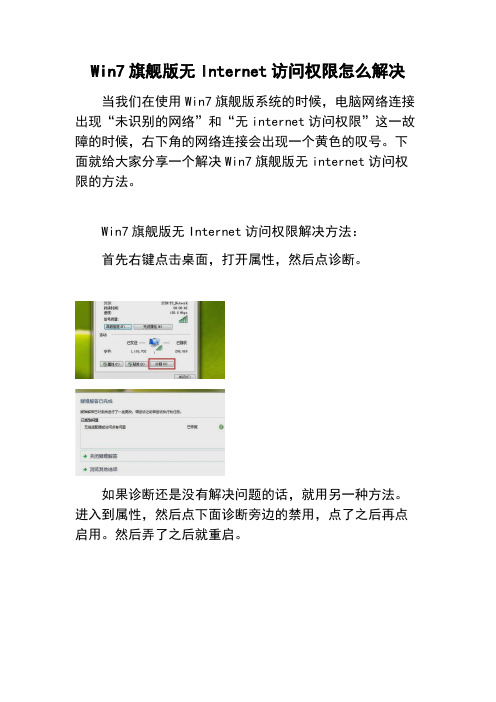
Win7旗舰版无Internet访问权限怎么解决
当我们在使用Win7旗舰版系统的时候,电脑网络连接出现“未识别的网络”和“无internet访问权限”这一故障的时候,右下角的网络连接会出现一个黄色的叹号。
下面就给大家分享一个解决Win7旗舰版无internet访问权限的方法。
Win7旗舰版无Internet访问权限解决方法:
首先右键点击桌面,打开属性,然后点诊断。
如果诊断还是没有解决问题的话,就用另一种方法。
进入到属性,然后点下面诊断旁边的禁用,点了之后再点启用。
然后弄了之后就重启。
如果这也不行,那就按“WIN+R”进入到运行窗口,然后输入gpedit.msc,点确定,进入到平本地策略组。
然后依次打开“计算机配置”,“管理模板”,“系统”和“Internet 通信管理”,然后再点击“Internet 通信设置”。
在列表中找到并双击“关闭 Windows 网络连接状态指示器活动测试”,然后点击“已启用”(默认未配置)。
说到“无internet访问权限”就必须得说到路由器,因为路由器是自动分配IP地址的,当为不同的电脑分配同样一个IP地址的时候就会出现这个问题,那么我们只要重新启动路由器让它再次分配IP地址就能解决问题了。
以上就是关于Win7旗舰版无Internet访问权限解决方法了,系统之家还有更多关于
Win7系统
的介绍噢~。
无法访问您可能没有权限使用网络资源的解决办法3篇

无法访问您可能没有权限使用网络资源的解决办法第一篇:无法访问您可能没有权限使用网络资源的原因及解决办法随着网络的普及,我们越来越多地依赖于互联网,无法访问您可能没有权限使用网络资源的情况也越来越常见。
这种情况可能是由于多种因素引起的,比如网络问题、权限设置不当等等。
在本文中,我们将介绍几种可能的原因以及解决办法。
1. 网络设置不当网络设置不当是导致无法访问您可能没有权限使用网络资源的一种常见原因。
在这种情况下,您可能需要检查您的本地网络设置和路由器设置。
首先,请确保您的计算机的网络设置正确。
此外,请确保路由器设置正确,并且没有设置任何限制或过滤器,这些可能会阻止您访问某些网站或资源。
2. 权限设置不当如果您的计算机有多个用户账户,则您可能需要检查您的权限设置。
检查您的账户是否具有访问使用特定资源的权限。
如果不是,请尝试更改访问权限并重新启动计算机。
如果您不确定如何更改权限设置,请咨询您的系统管理员或参考操作系统的文档。
3. 防火墙和安全软件如果您的计算机上安装了防火墙和安全软件,则很可能是这些软件阻止您访问您可能没有权限使用的网络资源。
在这种情况下,您可以尝试暂时关闭防火墙和安全软件,并尝试访问该资源。
如果您能够访问该资源,则说明您的防火墙或安全软件可能设置不当。
您应该调整它们的设置以确保它们不会阻止您的访问。
4. 路由器和网络故障如果您的网络或路由器出现故障,则可能会导致您无法访问您可能没有权限使用的网络资源。
在这种情况下,您可以尝试重启路由器或重新连接网络,以解决问题。
如果问题仍然存在,则建议您联系您的网络服务提供商或IT支持人员。
5. 域名解析问题最后,无法访问您可能没有权限使用的网络资源的问题也可能是由于域名解析问题引起的。
如果您的计算机无法识别特定域名,则可能会导致访问问题。
在这种情况下,您可以尝试使用其他DNS服务器或尝试刷新DNS缓存来解决问题。
总之,无法访问您可能没有权限使用的网络资源可能是由于多种因素引起的。
Windows7提示“无法访问您可能没有权限使用网络资源”的解决办法

Windows7提⽰“⽆法访问您可能没有权限使⽤⽹络资源”的解决办法⼤家经常会碰到,电脑A(Windows7)访问局域⽹打印机的时候出现提⽰“⽆法访问你可能没有权限使⽤⽹络资源”,导致⽆法正常使⽤打印机。
那么出现这种情况该如何解决呢?解决⽅法:⼀、⾸先需要确定局域⽹的⽹络连通性⾸选要确定打印机是否已经共享、⽂件是否已经共享,局域⽹⽹络是否通畅,电脑A 访问共享打印机的电脑B⽹络是否通畅, ping ⼀下电脑 B 的IP地址就可以了。
进⼊ cmd (命令提⽰符)窗⼝,ping 共享电脑IP,如下图所⽰,则说明⽹路是通畅的。
⼆、按照下⾯的步骤⼀步⼀步设置已共享的电脑(Windows 7)1、设置⽂件和打印机共享服务打开“本地连接”的“属性”窗⼝,确认“Microsoft ⽹络的⽂件和打印机共享” 已经被勾选上。
2、确定访问端电脑A 跟共享端电脑B 在局域⽹内的同⼀⼯作组⾥,并且确认共享主机的名称打开计算机 --> 系统属性 --> 查看共享计算机的名称、⼯作组。
3、设置来宾 “Guest” 的⽹络访问权限点击 “开始” 菜单 --> 在搜索程序和⽂件筐⾥输⼊ “ gpedit.msc” 命令,然后按回车键(Enter),或者按组合键(微软徽标键+字母R 键),弹出运⾏窗⼝,在⾥⾯输⼊命令 “gpedit.msc” ,打开 “组策略”。
在打开的 “本地组策略编辑器” 窗⼝,执⾏如下操作:计算机配置 --> Windows 设置 --> 安全设置 --> 本地策略 --> ⽤户权限分配 --> ⿏标左键双击“拒绝从⽹络访问这台计算机”,删除 “Guest”账号,并点击下⾯的应⽤按钮。
4、设置本地安全⽹络访问模式在打开的 “本地组策略编辑器” 窗⼝,执⾏如下操作:计算机配置 --> Windows 设置 --> 安全设置 --> 本地策略 --> 安全选项 --> ⿏标左键双击“⽹络访问:本地账户的共享和安全模型”,将其设置为 “仅来宾 - 对本地⽤户进⾏⾝份验证,其⾝份为来宾” 。
“您可能没有权限使用网络资源……”的解决办法

“您可能没有权限使用网络资源……”的解决办法访问网上邻居时始终提示“您可能没有权限使用网络资源...windows无法找到网络路径。
”问题的解决方法:一、启用guest来宾帐户;二、控制面板→管理工具→本地安全策略→本地策略→用户权利指派里,“从网络访问此计算机”中加入guest帐户,而“拒绝从网络访问这台计算机”中删除guest帐户;三、我的电脑→工具→文件夹选项→查看→去掉“使用简单文件共享(推荐)”前的勾;四、设置共享文件夹;五、控制面板→管理工具→本地安全策略→本地策略→安全选项里,把“网络访问:本地帐户的共享和安全模式”设为“仅来宾-本地用户以来宾的身份验证”(可选,此项设置可去除访问时要求输入密码的对话框,也可视情况设为“经典-本地用户以自己的身份验证”);六、右击“我的电脑”→“属性”→“计算机名”,该选项卡中有没有出现你的局域网工作组名称,如“work”等。
然后单击“网络ID”按钮,开始“网络标识向导”:单击“下一步”,选择“本机是商业网络的一部分,用它连接到其他工作着的计算机”;单击“下一步”,选择“公司使用没有域的网络”;单击“下一步”按钮,然后输入你的局域网的工作组名,如“work”,再次单击“下一步”按钮,最后单击“完成”按钮完成设置。
一般经过以上步骤,基本可以解决。
如果不行,再往下看:七、检查本地连接是否被禁用,右击“本地连接”→“启用”;八、关闭网络防火墙;九、检查是否启用了域,是否加入了该域并检查域设置;十、检查是否关闭了server服务;十一、检查本地连接IP、子网掩码、网关及DNS设置是否有误;十二、“本地连接”→属性→常规,检查是否安装了“Microsoft 网络文件和打印机共享”、“Microsoft网络客户端”以及TCP/IP协议;十三、某些局域网游戏和软件须安装NetBEUI协议。
而且网上有文章说,在小型局域网中,微软在WinXP中只支持的TCP/IP协议和NWLink IPX/SPX/NetBIOS兼容协议表现不尽如人意,在小型局域网(拥有200台左右电脑的网络)中NetBEUI是占用内存最少、速度最快的一种协议。
ipx,spx,netbios协议下载

竭诚为您提供优质文档/双击可除ipx,spx,netbios协议下载篇一:win7完美解决没有权限是有网络资源的提示win7无法访问目标主机提示没有权限使用网络资源完美解决办法计算机无法访问,您可能没有权限使用网络资源.请与这台计算机的管理员联系。
(1)安装nwlinkipx/spx/netbioscompatibletransportprotocol协议。
(2)开启guest账号:右击我的电脑\管理\用户有个guest,双击之去掉“账户已停用”前面的勾。
(3)右击我的电脑\属性\计算机名,查看该选项卡中出现的局域网工作组名称(4)使用winxp防火墙的例外:winxp防火墙在默认状态下是全面启用的,这意味着运行计算机的所有网络连接,难于实现网上邻居共享。
同时,由于windows防火墙默认状态下是禁止“文件与打印机共享的”,所以,启用了防火墙,往往不能共享打印,解决办法是:进入“本地连接”窗口,点“高级”\“设置”\“例外”\在程序与服务下勾选“文件和打印机共享”。
(5)删除“拒绝从网络上访问这台计算机”项中的guest 账户:运行组策略(gpedit.msc)\本地计算机\计算机配置\windows设置\安全设置\本地策略\用户权利指派\拒绝从网络访问这台计算机。
如果其中有guest,则将其删除。
(原因是:有时xp的guest是不允许访问共享的)(6)取消“使用简单文件共享”方式:资源管理器\工具\文件夹选项\查看\去掉“使用简单文件共享(推荐)”前面的勾。
(7)工作组名称一致。
(8)勾选“microsoft网络的文件和打印机共享”。
(9)运行服务策略“services.msc”。
启动其中的“clipbookserver”(文件夹服务器):这个服务允许你们网络上的其他用户看到你的文件夹。
当然有时你可把它改为手动启动,然后再使用其他序在你的网络上发布信息。
重点来了,如果以上方法都不行的话,下面这个绝对有效,本人屡试不爽。
您可能没有权限使用网络资源_请与这台服务器的管理员联系以查明您是否有访问权限

登录失败:未授予用户在此计算机上的请求登录类型。
无法访问。
您可能没有权限使用网络资源。
请与这台服务器的管理员联系以查明您是否有访问权限。
如果出现“xxx计算机无法访问,您可能没有权限使用网络资源。
请与这台服务器的管理员联系以查明您是否有访问权限”的报错,这可能是计算机的安全设置被改动过了,导致目标计算机无法被访问。
可以采取以下步骤解决:1. 取消简单文件共享。
打开“我的电脑”,在菜单上选择“工具”->“文件夹选项”->“查看”,清除“使用简单文件共享(推荐)”的选择。
2. 启用guest账户。
右键点击“我的电脑”,选择“管理”,选择“本地用户和组”->“用户”,右键点击Guest用户,选“属性”,清除“帐户已停用”的选择。
3. 在组策略中设置,安全策略。
开始--运行--gpedit.msc--计算机配置--windows设置--安全设置--本地策略--“用户权力指派”,双击右边的“从网络访问此计算机”,保证其中有Everyone,双击左边的“拒绝从网络访问此计算机”,保证其是空的。
4. 选择左边的“本地策略”->“安全选项”,a.确认右边的“网络访问:本地帐户的共享与安全模式”为“经典”;b.确认右边的“Microsoft网络客户:为通讯启用数字签名(总是)”为“已停用”;c.确认右边的“Microsoft网络客户:为通讯启用数字签名(如果服务器允许)”为“已启用”;d.确认右边的“Microsoft网络服务器:为通讯启用数字签名(总是)”为“已停用”;e.确认右边的“Microsoft网络服务器:为通讯启用数字签名(如果服务器允许)”为“已启用”。
5.正确配置网络防火墙1>很多机器安装了网络防火墙,它的设置不当,同样导致用户无法访问本机的共享资源,这时就要开放本机共享资源所需的NetBIOS端口。
笔者以天网防火墙为例,在“自定义IP规则”窗口中选中“允许局域网的机器使用我的共享资源”规则,最后点击“保存”按钮,这样就开放了NetBIOS端口。
Win7系统无法访问共享文件夹网络资源提示没有权限的解决方法

Win7系统无法访问共享文件夹网络资源提示没有权限的解决方法
Win7系统使用共享文件夹时提示无权限访问网络资源,该如何解决?win7系统用户在访问局域网共享文件夹的时候无法打开共享文件提示访问该文件夹怎么办?下面小编就详细的为大家介绍Win7系统无法访问共享文件夹网络资源提示没有权限的解决方法。
解决方法:
1、选择需要共享的文件夹→网络;
2、右键点击我的图片共享文件夹→属性;
3、文件夹属性→共享;
4、再点击共享按钮;
5、文件共享→点击下拉菜单;
6、在菜单中选择Everyone(每个人)账户;
7、点击添加按钮;
分享到:。
(完整版)无法访问,你可能没有权限使用网络资源,请与该计算机管理员联系,拒绝访问
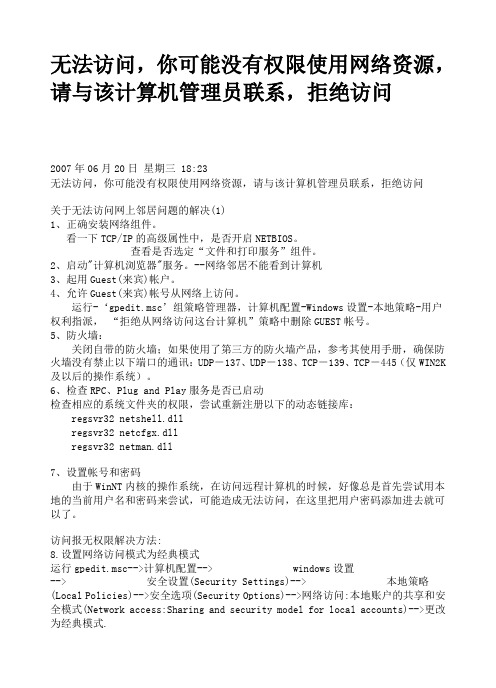
无法访问,你可能没有权限使用网络资源,请与该计算机管理员联系,拒绝访问2007年06月20日星期三 18:23无法访问,你可能没有权限使用网络资源,请与该计算机管理员联系,拒绝访问关于无法访问网上邻居问题的解决(1)1、正确安装网络组件。
看一下TCP/IP的高级属性中,是否开启NETBIOS。
查看是否选定“文件和打印服务”组件。
2、启动"计算机浏览器"服务。
--网络邻居不能看到计算机3、起用Guest(来宾)帐户。
4、允许Guest(来宾)帐号从网络上访问。
运行-‘gpedit.msc’组策略管理器,计算机配置-Windows设置-本地策略-用户权利指派,“拒绝从网络访问这台计算机”策略中删除GUEST帐号。
5、防火墙:关闭自带的防火墙;如果使用了第三方的防火墙产品,参考其使用手册,确保防火墙没有禁止以下端口的通讯:UDP-137、UDP-138、TCP-139、TCP-445(仅WIN2K 及以后的操作系统)。
6、检查RPC、Plug and Play服务是否已启动检查相应的系统文件夹的权限,尝试重新注册以下的动态链接库:regsvr32 netshell.dllregsvr32 netcfgx.dllregsvr32 netman.dll7、设置帐号和密码由于WinNT内核的操作系统,在访问远程计算机的时候,好像总是首先尝试用本地的当前用户名和密码来尝试,可能造成无法访问,在这里把用户密码添加进去就可以了。
访问报无权限解决方法:8.设置网络访问模式为经典模式运行gpedit.msc-->计算机配置--> windows设置--> 安全设置(Security Settings)--> 本地策略(Local Policies)-->安全选项(Security Options)-->网络访问:本地账户的共享和安全模式(Network access:Sharing and security model for local accounts)-->更改为经典模式.这样即使不开启guest,你也可以通过输入本地的账户和密码来登录你要访问的计算机,本地的账户和密码为你要访问的计算机内已经的账户和密码。
win7无线上网一切正常,本地连接显示无Internet访问教你解决

系统是Windows7中文旗舰版现象是这样的,桌面右下角的网络连接有黄色的叹号,本地连接状态里显示:IPV4无Internet访问权限, IPV6无网络访问权限这个问题大家很头疼,决定一探究竟,到底win7在我连上路由器时都做了什么了。
捕获:首先一个DNS请求,,然后请求此主机的/ncsi.txt文件。
这个NCSI到底是做什么的呢?NCSI是网络连接状态指示器和产生的Internet 通信。
网络感知会收集网络连接信息,如计算机的域名系统(DNS) 后缀、林名称和计算机连接到的网络的网关地址。
当被网络感知调用时,NCSI 可以为既定网络添加有关以下功能的信息:到Internet 的连接/ncsi.txt 的请求称为ncsi.txt 的页面,其中包含以下文本行,这些文本行没有终止新行或其他非打印字符:Microsoft NCSI(页面标题禁用缓存。
)到Internet 的连接(可能包括发送DNS 查询和获得正确解析DNS 名称的功能)的DNS 名称解析的请求DNS 名称解析为:131.107.255.255(这里其实也捕获到了此DNS请求,没有贴图)现在只要关闭此网络感知功能即可,首先从Windows 7系统的开始菜单中依次点选“所有程序”/“附件”/“运行”命令,弹出对应系统的运行文本框,在其中执行“gpedit.msc”字符串命令,打开Windows 7系统的组策略控制台窗口。
依次展开“计算机配置”、“管理模板”、“系统”和“Internet 通信管理”,然后单击“Internet 通信设置”。
在详细信息窗格中,双击“关闭Windows 网络连接状态指示器活动测试”,然后单击“已启用”。
现在断开网络,然后再次连接,是否还有黄色的小图标呢。
还有?ok,重启一下电脑吧。
干净的网络连接指示。
我在网上网购了戴尔灵越15笔记本,可是不能上网呀. 无线连接正常,能上网,提示连接受限,查看属性,IPV4和IPV6,其中IPV4是“没有INTERNET访问权限”,IPV6是“没有网络访问权限”,为解决问题,做了如下尝试:2、卸载ACCESS CONNECTION,使用WINDOWS 7自带的无线管理系统--无效3、按照网上某些帖子的说法,禁用了IPV6---无效。
最新整理Win7访问局域网共享提示没有权限是怎么回事

W i n7访问局域网共享提示没有权限是怎么回事局域网可以实现文件管理、应用软件共享、打印机共享、工作组内的日程安排、电子邮件和传真通信服务等功能。
但是有网友提到一个问题是在访问局域网共享时系统提示没有权限使用网络资源。
是权限设置问题吗?那么,W i n7访问局域网共享提示没有权限该怎么办呢?解决方法:删除拒绝从网络访问这台计算机里面的G u1、在屏幕的左下角点开----在搜索程序和文件那个文本框里输入g p e d i t.m s c,然后回车。
2、弹出如下图的对话框,依次展开----计算机配置---w i n d o s设置----安全设置----本地策略---用户权限分配;3、删除用户权限分配选项中的拒绝从网络访问这台计算机中的G u e s t用户或组。
并应用。
补充:局域网经常断线解决方法进一步排查判断水晶头久了是否氧化,重做末端一端水晶头,故障没有排除,测试仪测试,8线全通的,可是故障依旧出现,上一会儿就掉线。
继续排查上端一端水晶头和端口,切换端口无效,重新做另一端水晶头,现在问题来了,网络干脆不通,做一次不行,两次也不行,水晶头质量不行或者网钳问题?可测试总是第三线不亮,是不愿相信的网线故障?做一对水晶头测试网钳和水晶头质量,测试8线完全通过。
排除网钳水晶头问题。
果断判断是网线第三线(白绿)可能拉扯中间断了,(但又没完全断,所以时断时续)。
自己重新定义线序,保证第1、2、3、6线跳开使用白绿线,把两端水晶头一压好,彻底解决问题,不再掉线!相关阅读:局域网网络故障分析解决i p地址冲突:i p地址冲突是局域网中经常出现的问题,有的用户可能重做系统或其他原因丢失自己的I P地址,在重新写I P的时候和其他人的I P地址一样导致i p地址出错,此时电脑右下角就会有个提示框提示你I P地址已经有人用。
部门网管应该统计好部门人员的I P地址,当出现问题时可有资料可循,避免I P地址冲突。
计算机网卡故障,一般的主机网卡都带有网卡指示灯,网卡灯有两种类型,一种是只有单灯,一种是双灯。
- 1、下载文档前请自行甄别文档内容的完整性,平台不提供额外的编辑、内容补充、找答案等附加服务。
- 2、"仅部分预览"的文档,不可在线预览部分如存在完整性等问题,可反馈申请退款(可完整预览的文档不适用该条件!)。
- 3、如文档侵犯您的权益,请联系客服反馈,我们会尽快为您处理(人工客服工作时间:9:00-18:30)。
Win7无法访问目标主机
提示没有权限使用网络资源完美解决办法计算机无法访问,您可能没有权限使用网络资源.请与这台计算机的管理员联系。
(1)安装NWlink IPX/SPX/NetBIOS Compatible Transport Protocol 协议。
(2)开启guest账号:右击我的电脑\管理\用户有个guest,双击之去掉“账户已停用”前面的勾。
(3)右击我的电脑\属性\计算机名,查看该选项卡中出现的局域网工作组名称
(4)使用winxp防火墙的例外:winxp防火墙在默认状态下是全面启用的,这意味着运行计算机的所有网络连接,难于实现网上邻居共享。
同时,由于windows防火墙默认状态下是禁止“文件与打印机共享的”,所以,启用了防火墙,往往不能共享打印,解决办法是:进入“本地连接”窗口,点“高级”\“设置”\“例外”\在程序与服务下勾选“文件和打印机共享”。
(5)删除“拒绝从网络上访问这台计算机”项中的guest账户:运行组策略(gpedit.msc)\本地计算机\计算机配置\windows设置\安全设置\本地策略\用户权利指派\拒绝从网络访问这台计算机。
如果其中有guest,则将其删除。
(原因是:有时xp的guest是不允许访问共享的)
(6)取消“使用简单文件共享”方式:资源管理器\工具\文件夹选项
\查看\去掉“使用简单文件共享(推荐)”前面的勾。
(7)工作组名称一致。
(8)勾选“Microsoft网络的文件和打印机共享”。
(9)运行服务策略“Services.msc”。
启动其中的“Clipbook Server”(文件夹服务器):这个服务
允许你们网络上的其他用户看到你的文件夹。
当然有时你可把它改为手动启动,然后再使用其他序在你的网络上发布信息。
重点来了,如果以上方法都不行的话,下面这个绝对有效,本人屡试不爽。
1 打开受访者的guest权限
2 开始--运行--gpedit.msc
3 windows设置---安全设置--本地策略--用户权利指派--在右边找到''拒绝从网络访问这台计算机''双击打开,把里面的guest帐户删除
4 windows设置---安全设置--本地策略--安全选项--右边找到''网络访问:本地帐户的共享和安全模式"双击改成"经典:本地用户自己的身份验证"
5 windows设置---安全设置--本地策略--安全选项--右边找到''帐户:''使用空白密码的本地用户只允许进行控制台登陆"把它设置为"禁用"。
